方法:首先将鼠标放置在指定位置,右击页面顶部的“开始”-“标题”;然后在弹出的菜单中选择“修改”选项,在新窗口中选择“格式”-“段落”;接着选择“换行和分页”选项卡,去掉“与下段同页”与“段中不分页”两项的勾;最后点击“确定”按钮即可。

本教程操作环境:windows7系统、Microsoft Office word2010版、Dell G3电脑。
我们在编辑word文档时,为了文章的条理,我们可能需要设置文件标题。简便起见,我们一般会选定相关文字,并直接点击word自带的样式,这样该段文件前会有一个小黑点,如图所示:
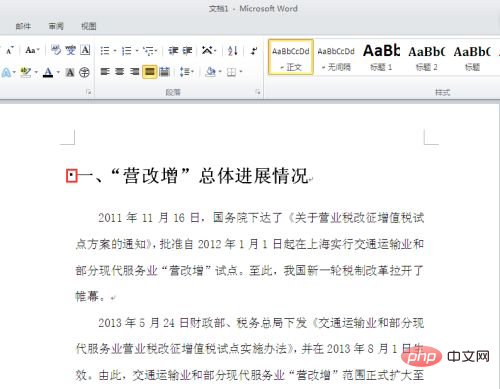
为了去掉这个小黑点,我们的做法首先是将鼠标放置该段文字的任意位置,然后右击该段话所属的标题右击,选择“更改”
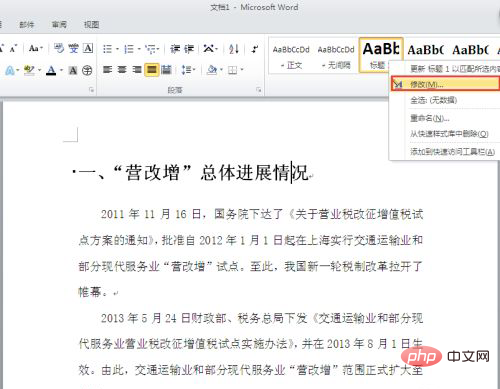
点击“更改”后会出现更改样式的对话框,然后点击左下方的“格式”,并选择“段落”
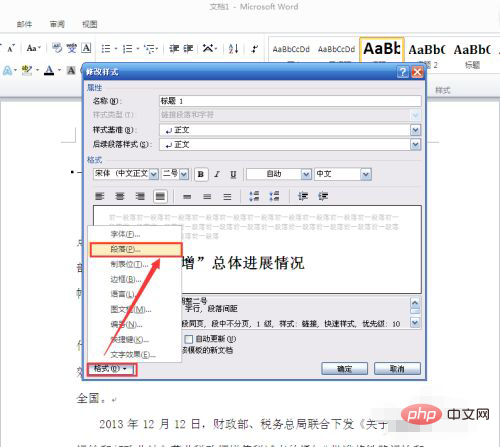
在段落的“换行与分页”界面将“与下段同页”、“段中不分页”两项取消选择,点击确定
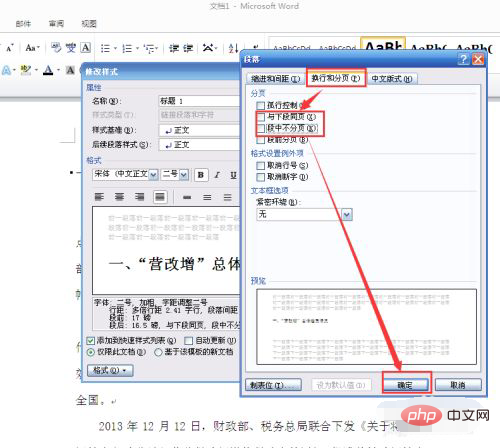
这样该段文字前的小黑点就没有了
推荐教程:《Word教程》
以上是标题前面的黑点怎么去掉的详细内容。更多信息请关注PHP中文网其他相关文章!